Tutorial Step 2. デバイス設定とサービスの開始 (STM32 Discovery)
概要
Tutorial Step 2. ではSTM32 Discoveryの設定からNEQTOサービス開始まで説明します。
事前に準備が必要なもの
STM32 Discovery Kit (B-L4S5I-IOT01A)
- NEQTO Engineをインストールした状態にしてください » 初期インストール

以下がインストールされたPC
- ターミナルソフト (TeraTerm, CoolTerm, Putty, etc.)
- ST-LINK/V2-1 USBドライバ
STM32 Discovery KitとPCを接続する通信用USBケーブル (Micro-USB Type-B)
➢ ネットワークの準備
- Wi-Fiアクセスポイント、Wi-Fiルータをご準備ください » Wi-Fi通信仕様
このチュートリアルを開始する前に、Tutorial Step 1. を完了してください。
1. ユーザーコンソールモードを起動します
関連リソース
- User Consoleモードについて
- STM32 Discovery Wi-Fi 初期設定 [Step1. - 7.]
- システムLED動作
1.1 STM32 Discovery KitとPCをUSB接続します
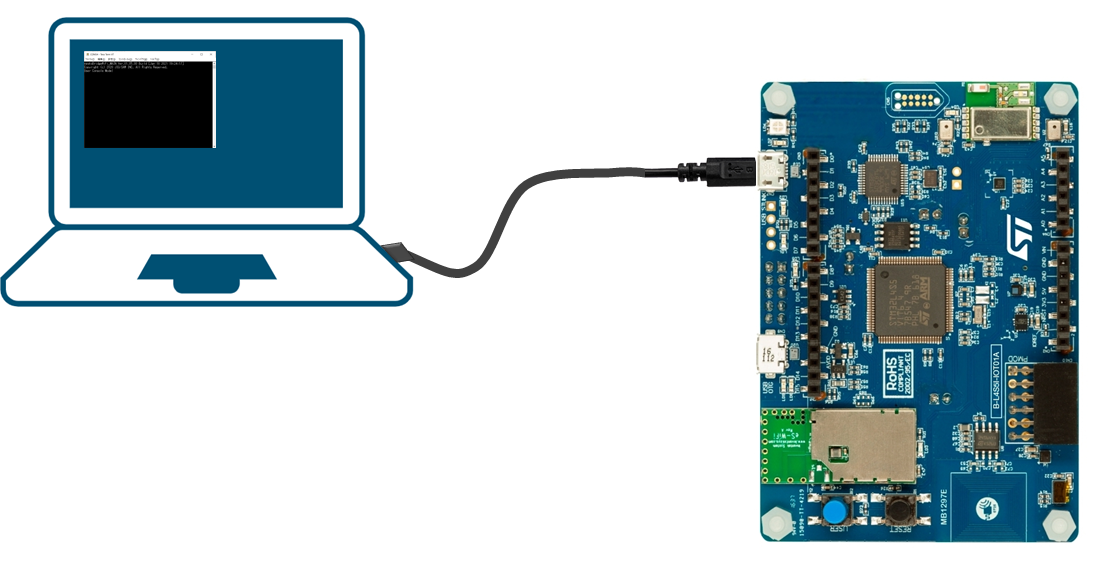
1.2 ターミナルソフトウェアを起動し、COMポートを開きます
| 項目 | 設定値 |
|---|---|
| Port | ST-LINK USBのCOMポート |
| Baud Rate | 921600 |
| Data | 8 bit |
| Parity Bit | None |
| Stop Bits | 1 bit |
| Flow Control | None |
| New-line (Receive) | LF |
| New-line (Transmit) | CR |
1.3 エンターキー入力でプロンプトが表示されます
|
> ↵ > ↵ > |
2. 通信設定を行います
関連リソース
2.1 Wi-Fi接続先のSSIDを入力します
|
> wifi set ssid AP-TEST-g↵ OK > |
2.2 パスワードを入力します
|
> wifi set ssid AP-TEST-g↵ OK > wifi set pass 1234567890Abc↵ OK > |
2.3 国コードを入力します
|
> wifi set ssid AP-TEST-g↵ OK > wifi set pass 1234567890Abc↵ OK > wifi set cc JP↵ OK > |
3. NEQTOサービスを開始します
» STM32 Discovery KitをはじめてNEQTOサービスに接続する場合 ➔
» 既にチャレンジ登録済みの場合 ➔
➢ STM32 Discovery KitをはじめてNEQTOサービスに接続する場合
STM32 Discovery KitをはじめてNEQTOサービスに接続する場合、チャレンジ登録を行います。
関連リソース
- STM32 Discovery Wi-Fi 初期設定 [チャレンジ登録]
- STM32 Discovery Wi-Fi 初期設定 [トラブルシューティング]
- 動作フロー (スクリプト実行モード)
- システムLED動作
- イベントメッセージ
3.1 チャレンジコードを確認します
Tutorial Step 1.で登録したSTM32 Discoveryデバイスの詳細を表示し、チャレンジコードを確認してください。
3.2 チャレンジコードを入力します
|
> chal 123456789Abc↵ OK > |
3.3 Enter the start command
|
> chal 123456789Abc↵ OK > start↵ OK > |
3.4 通信接続が行われ、NEQTOサービスが開始されます
通信接続が行われた後、チャレンジ登録が実行されます。
チャレンジ登録が成功すると、継続して、NEQTOサービスが開始されます。
Tutorial Step 1. で設定した"Hello World" スクリプトが再生され、print出力が表示されます。
|
> chal 123456789Abc↵ OK > start↵ OK > [system][info]Registration Complete(00.00.00) [system][info]Checking Script... [system][info]Ready Thu Apr 08 2021 02:31:03 GMT+00:00+766ms : Hello World!!! 0 Thu Apr 08 2021 02:31:04 GMT+00:00+766ms : Hello World!!! 1 Thu Apr 08 2021 02:31:05 GMT+00:00+766ms : Hello World!!! 2 Thu Apr 08 2021 02:31:06 GMT+00:00+766ms : Hello World!!! 3 Thu Apr 08 2021 02:31:07 GMT+00:00+766ms : Hello World!!! 4 Thu Apr 08 2021 02:31:08 GMT+00:00+766ms : Hello World!!! 5 Thu Apr 08 2021 02:31:09 GMT+00:00+766ms : Hello World!!! 6 Thu Apr 08 2021 02:31:10 GMT+00:00+766ms : Hello World!!! 7 Thu Apr 08 2021 02:31:11 GMT+00:00+766ms : Hello World!!! 8 Thu Apr 08 2021 02:31:12 GMT+00:00+766ms : Hello World!!! 9 Thu Apr 08 2021 02:31:13 GMT+00:00+766ms : Hello World!!! 10 |
チャレンジ登録が成功した場合、次回起動時から、チャレンジ登録を行う必要はありません。
NEQTOデバイスの準備はこれで完了です。次のステップへ進みます。
➢ 既にチャレンジ登録済みの場合
関連リソース
- STM32 Discovery Wi-Fi 初期設定 [チャレンジ登録]
- 動作フロー (スクリプト実行モード)
- システムLED動作
- イベントメッセージ
- User Consoleモードを使用して、リアルタイムログを確認する方法
3.1 startコマンドを入力します
|
> start↵ OK > |
3.2 通信接続が行われ、NEQTOサービスが開始されます
Tutorial Step 1. で設定した"Hello World" スクリプトが再生され、print出力が表示されます。
|
> start↵ OK > [system][info]Certification Complete(00.00.00) [system][info]Checking Script... [system][info]Ready Thu Apr 08 2021 02:31:03 GMT+00:00+766ms : Hello World!!! 0 Thu Apr 08 2021 02:31:04 GMT+00:00+766ms : Hello World!!! 1 Thu Apr 08 2021 02:31:05 GMT+00:00+766ms : Hello World!!! 2 Thu Apr 08 2021 02:31:06 GMT+00:00+766ms : Hello World!!! 3 Thu Apr 08 2021 02:31:07 GMT+00:00+766ms : Hello World!!! 4 Thu Apr 08 2021 02:31:08 GMT+00:00+766ms : Hello World!!! 5 Thu Apr 08 2021 02:31:09 GMT+00:00+766ms : Hello World!!! 6 Thu Apr 08 2021 02:31:10 GMT+00:00+766ms : Hello World!!! 7 Thu Apr 08 2021 02:31:11 GMT+00:00+766ms : Hello World!!! 8 Thu Apr 08 2021 02:31:12 GMT+00:00+766ms : Hello World!!! 9 Thu Apr 08 2021 02:31:13 GMT+00:00+766ms : Hello World!!! 10 |
NEQTOデバイスの準備はこれで完了です。次のステップへ進みます。
Updated: 2021-08-23
